win7打印机已共享但搜索不到怎么办 win7共享了打印机搜索不到的解决方法
许多人为了可以多人共用一台打印机,就会将打印机设置共享,然而近日有win7 64位纯净版系统用户发现打印机已共享但搜索不到,不知道该怎么办,其实原因有很多种,可能是打印机必要服务没有开启等引起,本文这就给大家介绍一下win7共享了打印机搜索不到的解决方法。
具体方法如下:
一、确保共享打印机必要的服务为开启;右键点击“计算机”,右键菜单中选择“管理",找到“服务和应用程序”,打开“服务”或者用WIN+R打开“运行”对话框,输入services.msc,按回车键打开“服务” ,然后,将以下服务的[启动类型]选为[自动],并确保[服务状态]为[已启动]
Server
Workstation
ComputerBrowser
DHCPClient
RemoteProcedureCall
RemoteProcedureCall(RPC)Locator
DNSClient
FunctionDiscoveryResourcePublication
UPnPDeviceHost
SSDPDiscovery
TIP/IPNetBIOSHelper
二、共享打印机和搜索的打印机需要在同一个工作组中
在桌面---计算机(右键)---属性,点击“更改设置”,自己将Win7系统和共享打印机的电脑调整为同一工作组。

3、开启网络共享和文件共享
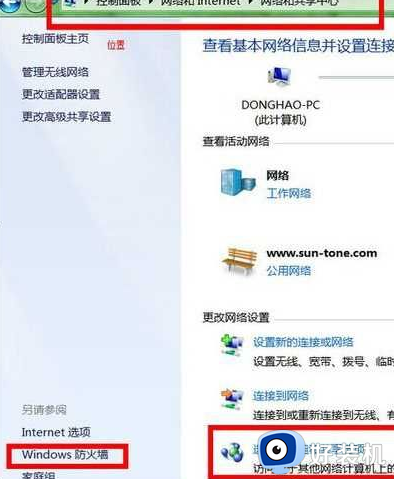
4、更改共享设置
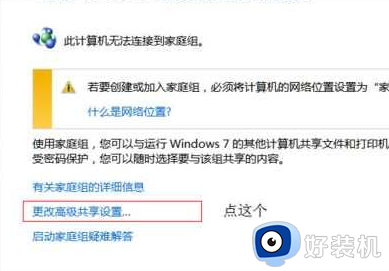
启用网络发现,启用文件和打印机共享;
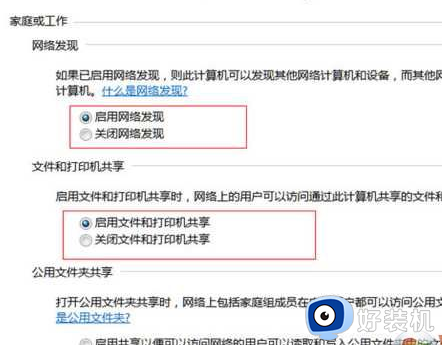
添加文件共享到防火墙例外。
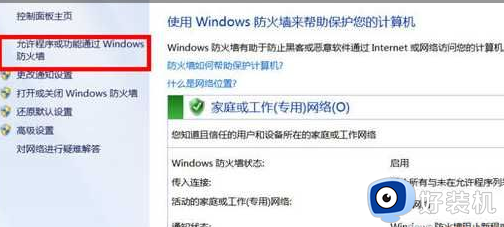
允许共享访问。
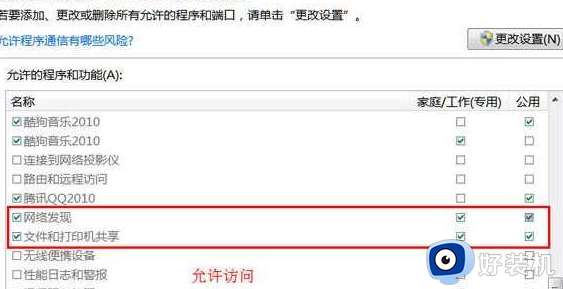
关于win7打印机已共享但搜索不到的详细解决方法就给大家介绍到这里了,有碰到一样情况的小伙伴们可以学习上述方法步骤来进行解决吧。
win7打印机已共享但搜索不到怎么办 win7共享了打印机搜索不到的解决方法相关教程
- win7电脑共享打印机后不能打印怎么回事 win7打印机已共享但无法打印如何解决
- win7发现不了局域网内打印机怎么办 win7搜索不到局域网打印机如何解决
- win7安装网络打印机搜索不到打印机怎么回事 win7添加网络打印机搜不到打印机如何处理
- 为什么win7搜索不到打印机 win7搜索不到打印机的修复方法
- win7连接共享打印机的方法 win7怎么连接已共享的打印机
- win7无法共享打印机怎么办 windows7无法共享打印机的解决方法
- win7打印机共享成功但是无法打印怎么回事 win7打印机共享了却无法打印如何解决
- win7不能访问共享打印机怎么办 win7无法访问共享打印机如何解决
- win7连不了共享打印机怎么办 win7不能连接共享打印机处理方法
- win7打印机共享错误0x00000bcb怎么回事 win7共享打印机提示0x00000bcb解决方法
- win7访问win10共享文件没有权限怎么回事 win7访问不了win10的共享文件夹无权限如何处理
- win7访问win10打印机出现禁用当前帐号如何处理
- win7发送到桌面不见了怎么回事 win7右键没有发送到桌面快捷方式如何解决
- win7电脑怎么用安全模式恢复出厂设置 win7安全模式下恢复出厂设置的方法
- win7电脑怎么用数据线连接手机网络 win7电脑数据线连接手机上网如何操作
- win7电脑怎么连蓝牙耳机功能 win7连接蓝牙耳机教程
win7教程推荐
- 1 win7每次重启都自动还原怎么办 win7电脑每次开机都自动还原解决方法
- 2 win7重置网络的步骤 win7怎么重置电脑网络
- 3 win7没有1920x1080分辨率怎么添加 win7屏幕分辨率没有1920x1080处理方法
- 4 win7无法验证此设备所需的驱动程序的数字签名处理方法
- 5 win7设置自动开机脚本教程 win7电脑怎么设置每天自动开机脚本
- 6 win7系统设置存储在哪里 win7系统怎么设置存储路径
- 7 win7系统迁移到固态硬盘后无法启动怎么解决
- 8 win7电脑共享打印机后不能打印怎么回事 win7打印机已共享但无法打印如何解决
- 9 win7系统摄像头无法捕捉画面怎么办 win7摄像头停止捕捉画面解决方法
- 10 win7电脑的打印机删除了还是在怎么回事 win7系统删除打印机后刷新又出现如何解决
